Personne n'osera jamais remettre en cause la popularité du thème "Arc" bien connu et réputé. Pourquoi? Parce que c'est si simple avec l'équilibre entre un contraste de haute qualité et un look moderne. C'est un thème plat de type Material avec des éléments transparents pour GTK (v2 et v3) prenant en charge les environnements de bureau tels que GNOME, Xfce, Unity, Mate, Budgie et autres. Donc, si votre environnement Linux utilise GTK comme moteur de thème, vous n'aurez aucun problème à profiter de la beauté d'Arc.
Toujours pas convaincu? L'installation de ce thème ne prendra que 5 minutes. Si vous ne l'aimez pas, vous êtes libre de le désinstaller tout de suite.
Prêt? Jetons un coup d'œil au guide d'installation pour profiter d'Arc sur Ubuntu! Il y a aussi beaucoup de thèmes disponibles pour Linux Mint. Découvrez les meilleurs thèmes pour Linux Mint!
Remarque : le thème Arc se décline en 3 saveurs différentes : clair, sombre et plus sombre. Chacun d'eux propose une couche différente de modes assombrissants. Arc Dark est mon préféré!
Installation du thème de l'arc
L'installation du thème Arc est assez facile. Tout ce dont vous avez besoin, c'est d'exécuter quelques commandes dans le terminal. Si vous n'êtes pas à l'aise avec le terminal, ne vous inquiétez pas. Ces commandes sont si simples! En fait, tout ce dont vous avez besoin est juste de copier et coller.
Il y a 2 façons différentes de profiter du thème Arc.
Installation à partir du référentiel de logiciels Ubuntu
En raison de la popularité folle du thème, il est maintenant officiellement disponible sur le référentiel de logiciels Ubuntu! Tout ce que vous avez à faire est de dire à APT de le récupérer pour vous.
Dans un premier temps, mettez à jour le cache APT.
mise à jour sudo apt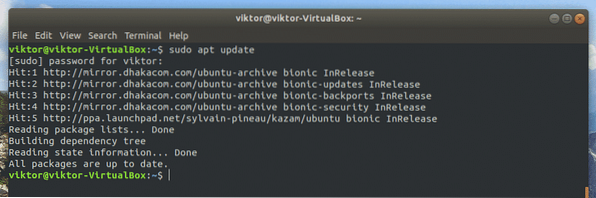
Le thème Arc est packagé sous le nom « arc-theme ».
apt recherche arc-thème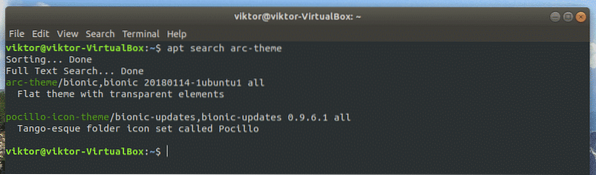
Dites à APT d'installer le thème.
sudo apt installer arc-thème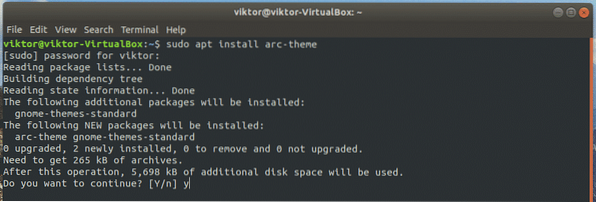
Installation à partir des sources
Il est également possible d'installer le thème Arc à partir du code source. C'est un processus un peu long. Cependant, c'est si simple que même un utilisateur novice de Linux peut le prendre.
Pour construire Arc à partir de la source, il y a quelques dépendances qui doivent être prises en charge. Exécutez la commande suivante :
sudo apt installer git libgtk-3-dev automake autoconf gtk2-engines-pixbuf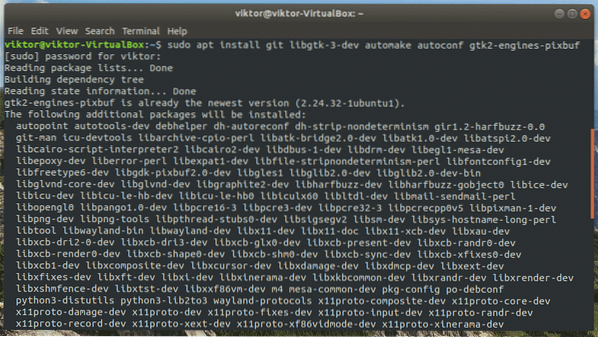
Installation complète? Il est temps de récupérer le code source d'Arc sur GitHub. Exécutez la commande suivante :
git clone https://github.com/horst3180/arc-theme --depth 1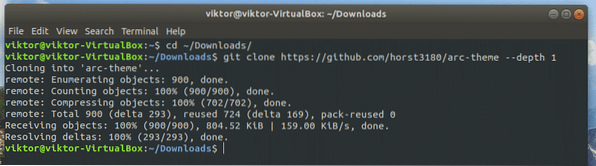
Maintenant, nous devons construire le thème. Changer le répertoire actif.
cd arc-theme/
Lancer le processus de construction!
./autogène.sh --prefix=/usr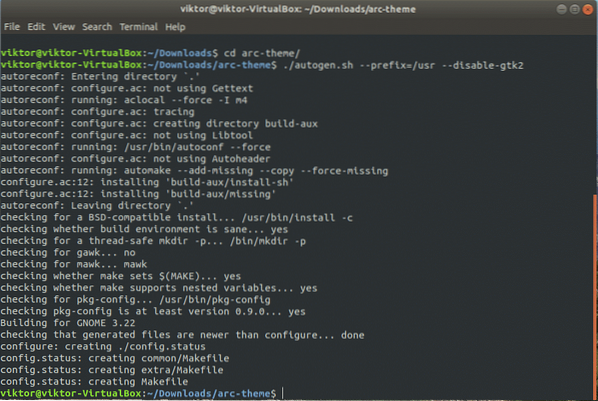
Remarque : il est possible de profiter de toute une gamme d'options avec cette commande. Voici la courte liste de toutes les commandes prises en charge. Si vous êtes prêt à en utiliser quelques-uns ensemble, ajoutez-les simplement l'un après l'autre.
| -désactiver-transparence | Désactiver les éléments transparents sur GTK3 |
| -désactiver-lumière | Désactiver la lumière d'arc |
| -désactiver-sombre | Désactiver l'arc sombre |
| -désactiver-sombre | Désactiver l'arc plus sombre |
| -désactiver-gtk2 | Pas de support GTK2 |
| -désactiver-gtk3 | Pas de support GTK3 |
| -désactiver-gnome-shell -désactiver-métacité -désactiver-cannelle -désactiver-unité -désactiver-xfwm | Désactiver la prise en charge de divers environnements de bureau |
| -avec-gnome= | Uniquement pour une version spécifique de GNOME (fonction expérimentale). Versions disponibles pour le paramètre : · 3.14 · 3.16 · 3.18 · 3.20 · 3.22 |
Installez le thème :
sudo faire installer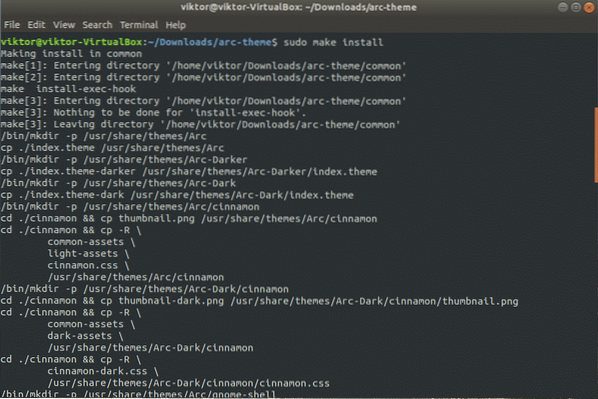
Désinstallation du thème Arc
Eh bien, si vous n'avez pas de moyen de désinstaller le logiciel que vous avez installé, cela rend les choses assez exaspérantes, n'est-ce pas? Selon la méthode que vous choisissez d'installer, la méthode de désinstallation variera.
Désinstaller à l'aide d'APT
Si vous avez installé le thème Arc à partir du référentiel par défaut d'Ubuntu, il ne s'agit que d'une commande pour désinstaller le thème de votre système.
sudo apt supprimer arc-theme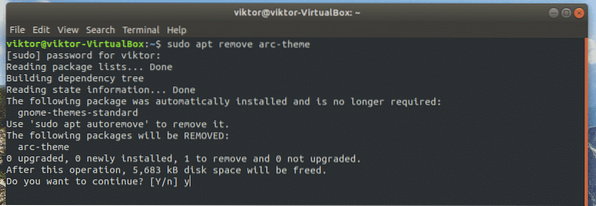
Désinstallation de la source
Accédez au dossier du code source.
CD
Effectuer la désinstallation.
sudo faire une désinstallation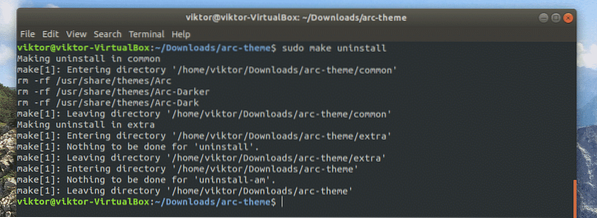
Thème d'icônes d'arc (bonus)
Maintenant que vous avez installé le thème Arc, que diriez-vous des icônes Arc? Arc a également son propre pack d'icônes avec certains des plus beaux de la bibliothèque. Commençons!
Pour cette partie, les dépendances susmentionnées sont également requises, alors assurez-vous qu'elles sont présentes sur votre système.
sudo apt installer git libgtk-3-dev automake autoconf gtk2-engines-pixbuf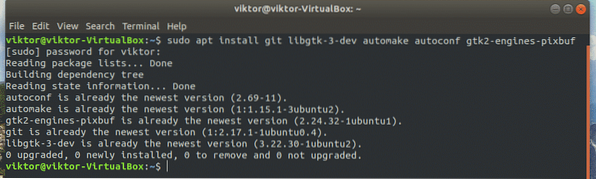
Malheureusement, ce thème d'icônes n'est pas disponible sur le référentiel officiel d'Ubuntu. Mais ne vous inquiétez pas ; nous allons l'installer en compilant à partir des sources.
Prenons le code source.
git clone https://github.com/horst3180/arc-icon-theme --depth 1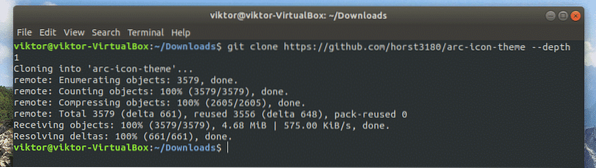
Maintenant, commencez le processus de construction.
./autogène.sh --prefix=/usr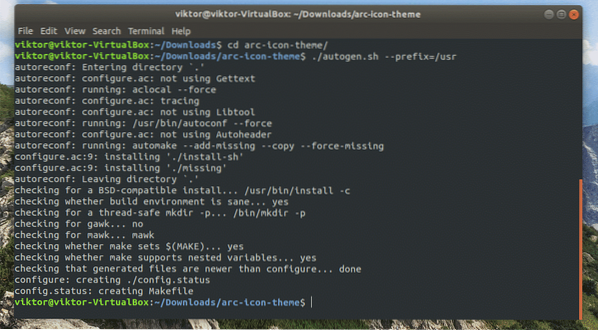
Enfin, installez le thème.
sudo faire installer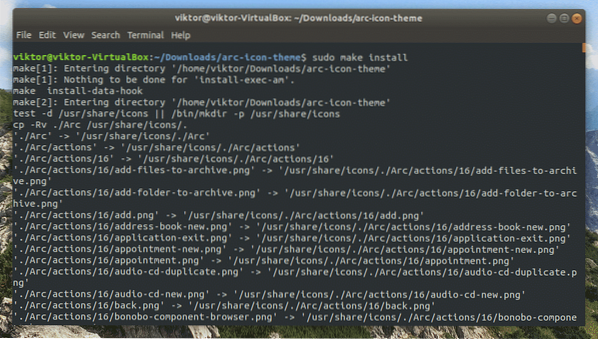
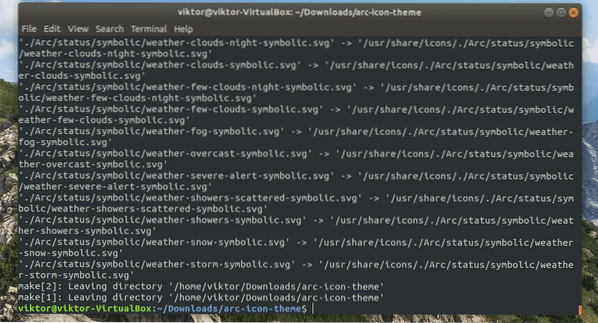
Si vous n'aimez pas le thème d'icônes, le processus de désinstallation est similaire à celui d'Arc. Accédez simplement au dossier source et exécutez la commande suivante.
sudo faire une désinstallation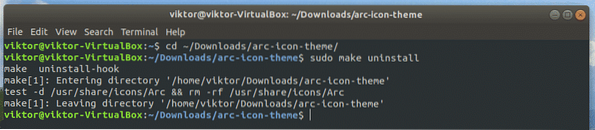
Activation du thème Arc
Selon l'environnement de bureau que vous utilisez, vous devrez peut-être suivre différents chemins.
GNOME: GNOME Tweak Tool -> Apparence -> choisissez "Arc" ou d'autres saveurs.
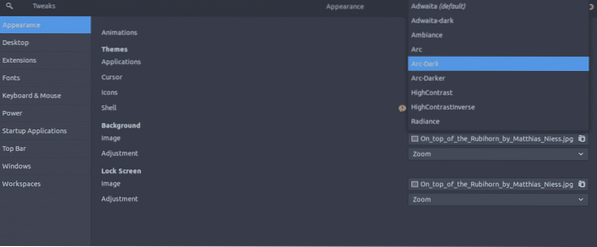
Xfce: Menu -> Paramètres -> Apparence -> Style -> sélectionnez "Arc" ou d'autres saveurs d'Arc dans la liste.
Cannelle: Menu -> Apparence -> Paramètres système -> Thème -> sélectionnez « Arc » dans « Contrôles », « Bureau » et « Bordures de fenêtre ».
Vitrine d'arc
Voici tous les effets de l'Arc.
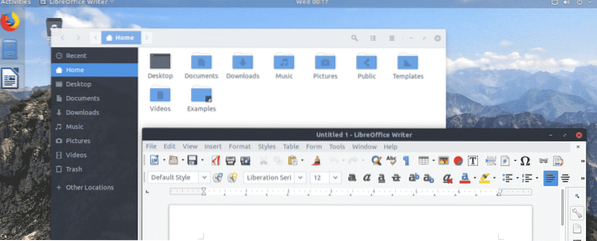
Lumière d'arc
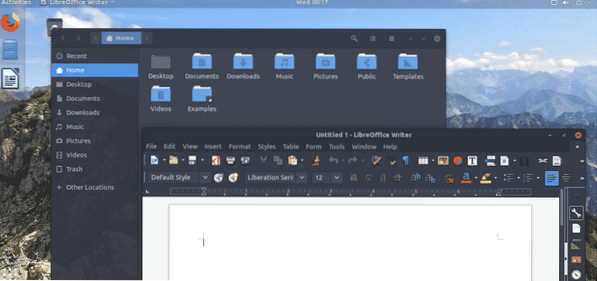
Arc sombre
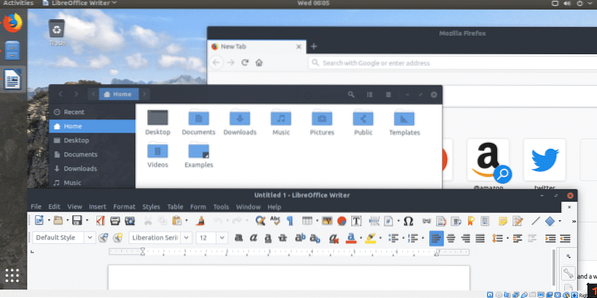
Arc plus sombre
Dernières pensées
Arc est un beau thème avec une énorme base d'utilisateurs autour de lui. J'espère qu'Arc a pu revitaliser votre expérience avec Ubuntu.
Intéressé par d'autres thèmes? Découvrez le thème d'icônes Numix, le thème d'icônes Faenza, Vimix et Vertex, etc.
Prendre plaisir!
 Phenquestions
Phenquestions


